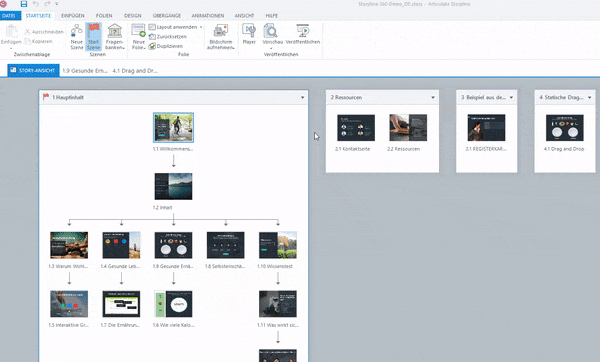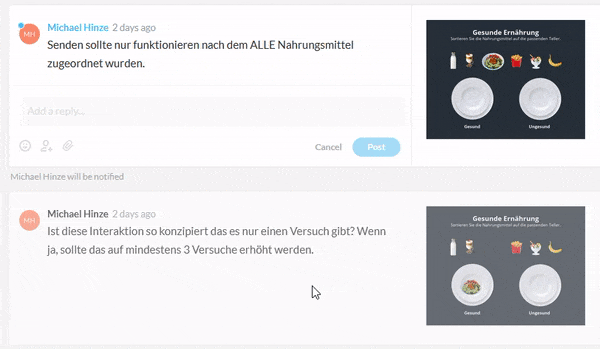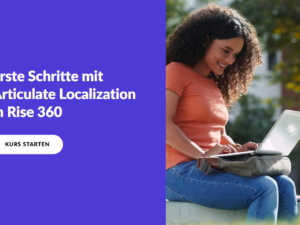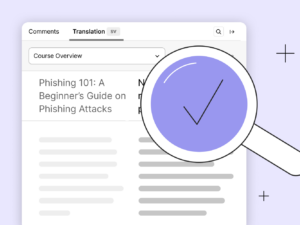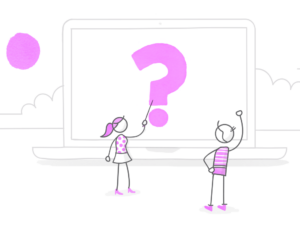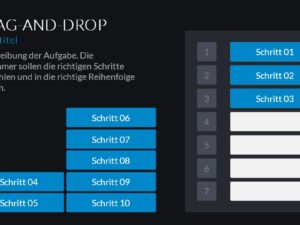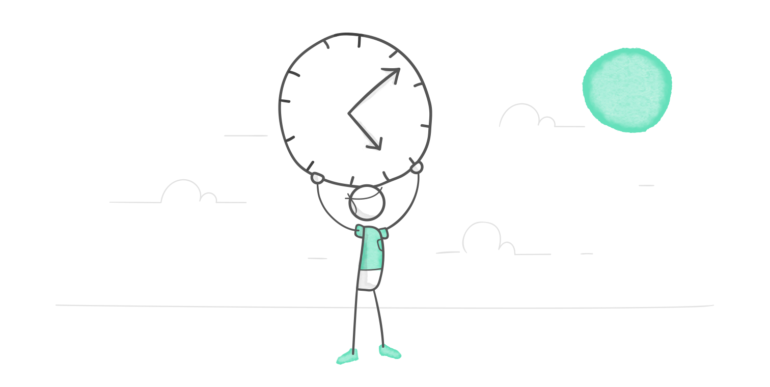
Review 360 ist eine fantastische Web-basierte Review-App, die in jedem Abo für Articulate 360 enthalten ist. Sie spart E-Learning-Entwicklern auf der ganzen Welt Unmengen an Zeit bei der Zusammenarbeit mit Fachleuten (SMEs). Denn alle Reviewer können den Kurs gleichzeitig durchgehen und ihre Kommentare direkt im Web-Browser hinterlassen. Und noch besser: Jeder Reviewer sieht auch die Kommentare der anderen. So können die Fachleute bei Meinungsverschiedenheiten untereinander diskutieren, ohne dass Sie als Autor/in einbezogen werden müssen.
Aber Review 360 bietet versierten E-Learning-Entwicklern noch viel mehr Vorteile, die über das reine Einholen von Feedback hinausgehen. Sie werden überrascht sein, wofür sich die App alles nutzen lässt. Vier zeitsparende Einsatzmöglichkeiten möchten wir Ihnen heute zeigen.
Tipp 1: Review 360 beim Rapid Prototyping einsetzen
Sie verfolgen einen agilen oder iterativen Entwicklungsansatz, um E-Learning-Kurse in Storyline 360 zu erstellen? Dann sind Sie bestimmt mit Rapid Prototyping vertraut, dem Prozess, der sicherstellt, dass Sie und Ihr Team stets auf demselben Stand sind. Manche Entwickler geben ihren Teamkollegen eine Reihe ungehobelter, aber funktionaler Interaktionen, um möglichst schnell erstes Feedback zu bekommen und essenzielle Elemente des Kurses so früh wie möglich festzunageln und dann den Rest des Kurses um diese Fixpunkte herum zu entwickeln.
Wenn das für Sie nach einem sinnvollen Ansatz klingt, können Sie mit den Veröffentlichungsoptionen in Storyline 360 steuern, dass sich Ihre Reviewer nur auf eben diese Interaktionen konzentrieren.
- Klicken Sie in der Registerkarte „Startseite“ auf Veröffentlichen.
- Wählen Sie im angezeigten Dialogfenster den Reiter „Review 360“.
- Klicken Sie rechts neben „Veröffentlichen“ auf den Link.
- Jetzt können Sie wählen, ob Sie das gesamte Projekt, eine einzelne Szene oder eine einzelne Folie veröffentlichen möchten.
Wenn die Interaktion veröffentlicht ist, können Sie Ihren Reviewern einen Link zu Ihrem Prototyp schicken und um Rückmeldung bitten. Wenn Sie Ihren Reviewern jede Interaktion einzeln schicken und nicht den gesamten Kurs auf einmal, können sie sich besser auf die jeweilige Aufgabe konzentrieren. Das bedeutet für Sie in der Regel schnelleres und gezielteres Feedback. Und da jeder Reviewer die Kommentare der anderen sehen kann, können Meinungsverschiedenheiten bereits in einem frühen Stadium ausgeräumt werden. Ein weiterer Vorteil dieses Vorgehens ist, dass Sie Rückmeldungen zu einer Interaktion beim Entwerfen der nächsten bereits berücksichtigen können.
Tipp 2: Mit Review 360 schneller neue E-Learning-Projekte starten
Wenn Sie ein neues E-Learning-Projekt starten, kann es eine gute Idee sein, dem Team eines Ihrer bisherigen Projekte als Beispiel zu zeigen. Das gibt dem Team eine Vorstellung davon, wie statische Inhalte in interaktive Kurse umgewandelt werden können, und baut gleichzeitig Vertrauen in Ihre Fähigkeiten als E-Learning-Entwickler auf.
Wenn Sie dazu Review 360 nutzen, können sich die Teammitglieder durch die Interaktionen klicken und die unterschiedlichen Möglichkeiten in Design und Funktion mit eigenen Augen sehen. Sie können Kunden oder Teammitglieder sogar im Kommentarfeld über ihre Lieblingsinteraktion abstimmen lassen. Mit diesem Ansatz können Sie ungezwungen und kollaborativ mit Ihrem Team verschiedene kreative Möglichkeiten ausloten.
Tipp 3: Mit Review 360 Änderungen schnell und unkompliziert einpflegen
Viele E-Learning-Entwickler nutzen bei der Arbeit zwei Bildschirme. Wenn Referenzmaterialien auf dem einen und das Autorentool auf dem anderen geöffnet sind, spart man eine Menge Zeit, weil man nicht ständig zwischen Fenstern hin und her klicken muss.
Der gleiche Effekt stellt sich auch bei der Einarbeitung von Kommentaren ein. Wenn Sie Review 360 auf dem einen Monitor und das Autorentool auf dem anderen geöffnet haben, können Sie die Kommentare direkt übertragen. Wir haben auch schon von E-Learning-Entwicklern gehört, die Review 360 nutzen, um sich selbst Notizen zu Punkten zu machen, um die sie sich später noch kümmern müssen.
Tipp 4: Mit Review 360 Änderungen an Grafiken und Videos besprechen
Review 360 ist besonders praktisch in Projekten mit Video-Inhalten, weil das Tool automatisch ein Bildschirmfoto erstellt, sobald der Reviewer anfängt seinen Kommentar zu schreiben. So hat man sofort den richtigen Kontext für den Kommentar. Sie könnten sogar dazu übergehen, in Review 360 nur Ihre Videos zu veröffentlichen; während Sie auf die Rückmeldung warten, können Sie dann an anderen Stellen des Kurses weiterarbeiten. So werden die Teammitglieder in kürzeren Abständen in den Entwicklungsprozess eingebunden und nötige Änderungen an Videos, die oft großen Zeitaufwand bedeuten, so früh wie möglich kommuniziert.
Selbst wenn Sie in Ihren Kursen nicht viele Videos verwenden, Review 360 lässt sich auch wunderbar mit Peek 360, der schlanken Screencapture-App in Articulate 360, kombinieren um schnell und unkompliziert Tipps auszutauschen und Rückmeldung zu einzelnen Punkten einzuholen. Wenn Sie z. B. Ihrem Grafikdesigner einen Änderungswunsch mitteilen möchten, können Sie mit Peek 360 schnell ein kurzes Video erstellen, in dem Sie die nötigen Änderungen erklären. Ihr Grafikdesigner kann Ihnen dann in Review 360 Fragen, Kommentare oder sogar direkt die geänderte Version der Grafik einfügen. Denn an jeden Kommentar lassen sich auch Dateien anhängen. Viel einfacher, als hin und her zu mailen! Zur Kombination dieser beiden starken Apps haben wir einen fantastischen Artikel auf unserem englischsprachigen Blog: One Cool Peek Trick You Might Not Know About.
Weitere Lektüre
Das waren nur ein paar Beispiele für Situationen, in denen Review 360 Ihnen richtig viel Zeit sparen kann. Was Review 360 noch alles kann, erfahren Sie z. B. in den folgenden Artikeln:
- 3 Gründe, warum Review 360 ein optimales Tool für Kursentwickler ist
- 5 Schritte für einen einfacheren Review-Prozess Ihrer E-Learning-Kurse
- 10 Aspekte von Review 360, die allen Projektbeteiligten Zeit sparen
- Die häufigsten Fragen zu Review 360
- Mit diesen 3 Funktionen hilft Ihnen Review 360 bei der Dateiverwaltung
und natürlich in der Dokumentation zu Review 360 selbst: Review 360 User Guide (auf Englisch).
Sie möchten die Anregungen und Inhalte aus diesem Artikel gern selbst anwenden, haben Review 360 aber noch nicht? Dann probieren Sie es doch einmal mit dem kostenlosen 30-Tage-Probeabo für Articulate 360. In dem Softwarepaket ist auch Review 360 enthalten.